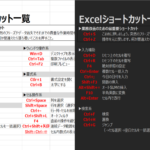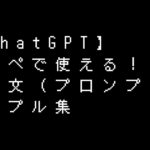こんにちは、元todoアプリ難民のめがねんです。
日々のtodo管理のために10個以上のアプリを試してきた僕ですが、たどり着いたのは誰でも無料で使えるGoogleカレンダーでした。
ということで、今回はそんなGoogleカレンダーの便利機能をご紹介。
Googleタスクという神機能
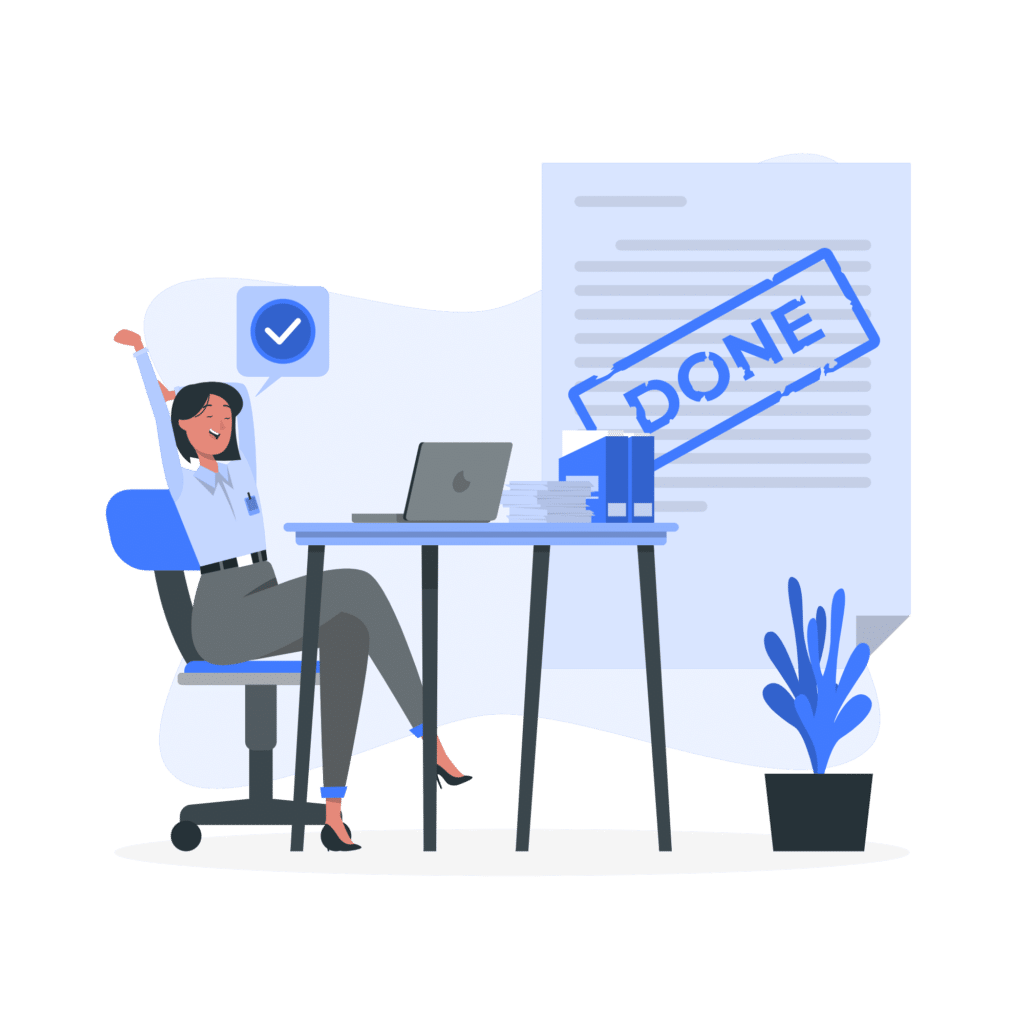
Googleカレンダーは使ってますか?
カレンダーとしてかなり洗練されていることは広く知られているとおりですが、備忘録的に日々の予定を入力しておくだけのアプリじゃないんです。
そこでご紹介したいのが、Googleタスク。
僕のようなtodoアプリ迷子の多くを救った神機能です。
使い方はいたってシンプル。
まずはカレンダーを開いて、パソコンなら画面左上(スマホなら画面右下)にあるボタンを押してください。
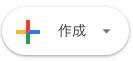
そうすると、カレンダーに指示したい項目を選べるようになります。
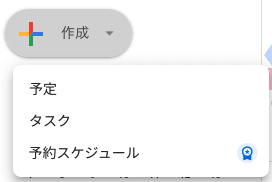
ここで「タスク」を選択してください。
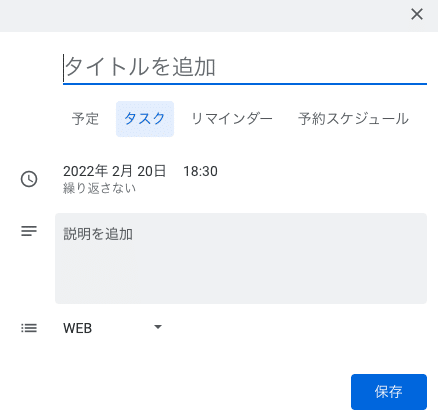
あとは自分がやらないといけないことのタイトルを入力して、日付を選択するだけ。
必要に応じて説明も入力したり、毎週繰り返しタスクが表示されるようにすることもできます。
説明欄の下にあるのは、「Google Todoアプリで設定している分類」を選ぶ項目です。
todoアプリを使っていなければ、無視してしまって大丈夫。
ここまで入力したら、保存ボタンを押すだけです。
簡単ですよね。
Googleカレンダーだけをチェックすればいいという気楽さ
あとは設定通りに各タスクがカレンダーに表示され、終わっていなければ通知が来るので、忘れたくても忘れられません。
僕みたいに三日坊主を極めすぎて、活用しようとしているtodoアプリの存在すら忘れてしまうような人間でも、さすがにカレンダーを見ない日はないでしょう。
だからこそ、カレンダーにこれでもかと言わんばかりにタスクが表示され、しっかり通知もしてくれるGoogleタスクは一石二鳥のサービスです。
GoogleのこうしたサービスはiOSでもAndroidユーザーでもその素晴らしさを享受できるので、本当にありがたいですよね。
todo管理にお困りであれば、ぜひ一度Googleカレンダーを開いて、タスクの欄に今一番やらないといけないことを入力してみることをおすすめします。
ということで、今回はGoogle先生の神機能であるGoogleタスクのご紹介でした!